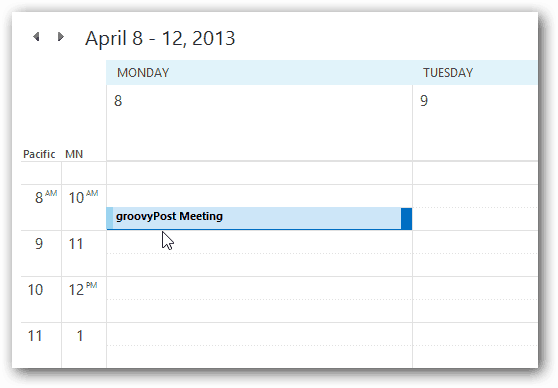Cara Menambahkan Zona Waktu Ekstra ke Kalender Outlook 2010 Anda
Kantor Microsoft Outlook 2013 Outlook 2010 / / March 17, 2020
Jika Anda menggunakan Outlook sepanjang hari dan memiliki kontak di berbagai bagian negara, memiliki beberapa zona waktu di kalender sangat penting. Berikut cara menambahkannya.
 Microsoft Outlook adalah salah satu aplikasi yang saya buka sepanjang hari di tempat kerja dan karena saya memiliki karyawan di seluruh dunia, hari saya cukup banyak ditentukan oleh pertemuan di kalender saya. Meskipun saya gunakan beberapa jam di Windows Taskbar saya bisa hanya melihat kalender saya dan melihat zona waktu yang berbeda sangat penting ketika menghadiri atau menjadwalkan pertemuan.
Microsoft Outlook adalah salah satu aplikasi yang saya buka sepanjang hari di tempat kerja dan karena saya memiliki karyawan di seluruh dunia, hari saya cukup banyak ditentukan oleh pertemuan di kalender saya. Meskipun saya gunakan beberapa jam di Windows Taskbar saya bisa hanya melihat kalender saya dan melihat zona waktu yang berbeda sangat penting ketika menghadiri atau menjadwalkan pertemuan.
Saya sudah menunjukkan menambahkan beberapa zona waktu di masa lalu untuk Outlook 2007 namun UI berubah dengan Outlook 2010/2013 jadi inilah penyegaran cepat.
Buka Outlook dan Klik File> Opsi.
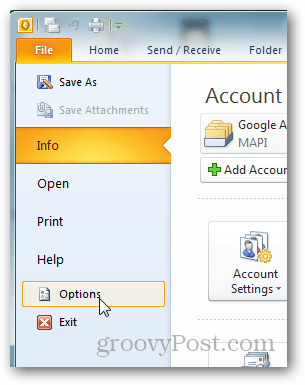
Klik Tab Kalender.
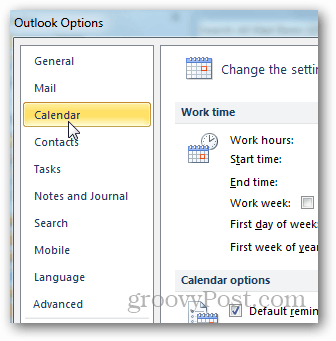
Gulir ke bawah ke bagian Zona Waktu. Di sini saya sarankan Anda terlebih dahulu menambahkan Label ke Zona Waktu Anda saat ini. Dalam contoh saya, saya menambahkan LAUT untuk Seattle.
Sekarang Centang kotak Tampilkan zona waktu kedua, beri label dan pilih zona waktu tambahan dari menu tarik-turun.
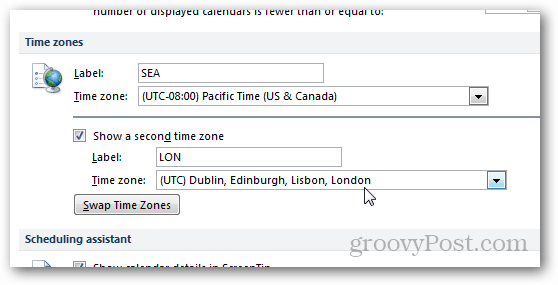
Klik OK untuk menyimpan konfigurasi baru dan kemudian lompat ke Kalender Anda untuk checkout Zona Waktu baru dalam tindakan. Seperti yang Anda lihat, ruang terbatas sehingga lebih baik menjaga labelnya pendek agar mudah dibaca.
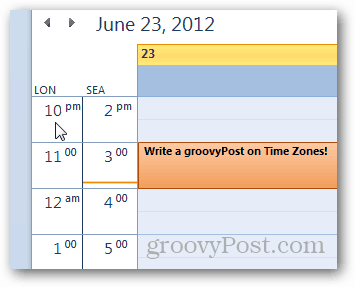
Di atas menunjukkan cara menambahkan zona waktu di Kalender Outlook 2010, dan prosesnya persis sama untuk 2013.